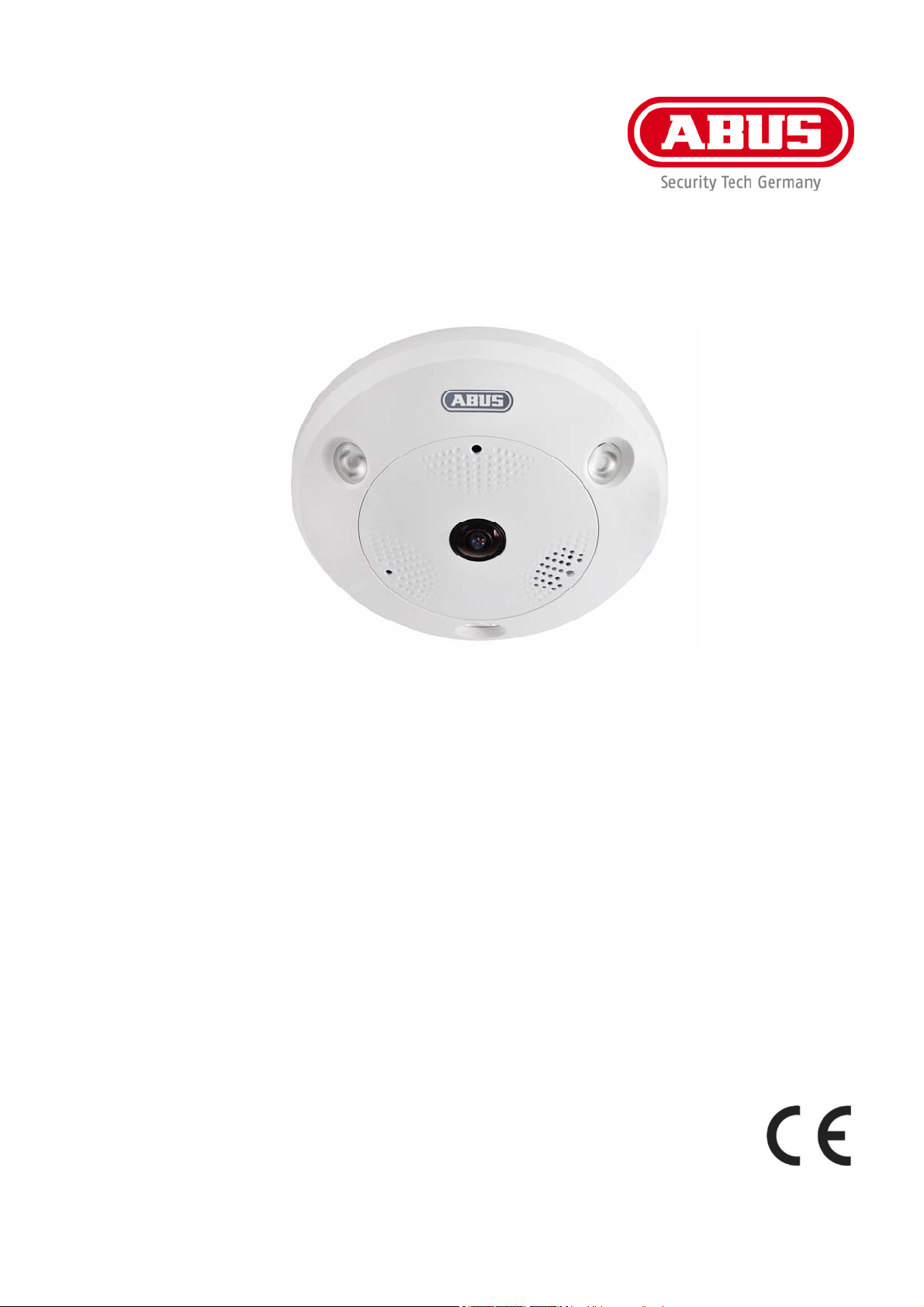
TVIP83900 / TVIP86900
D
Version 12/2014
Bedienungsanleitung
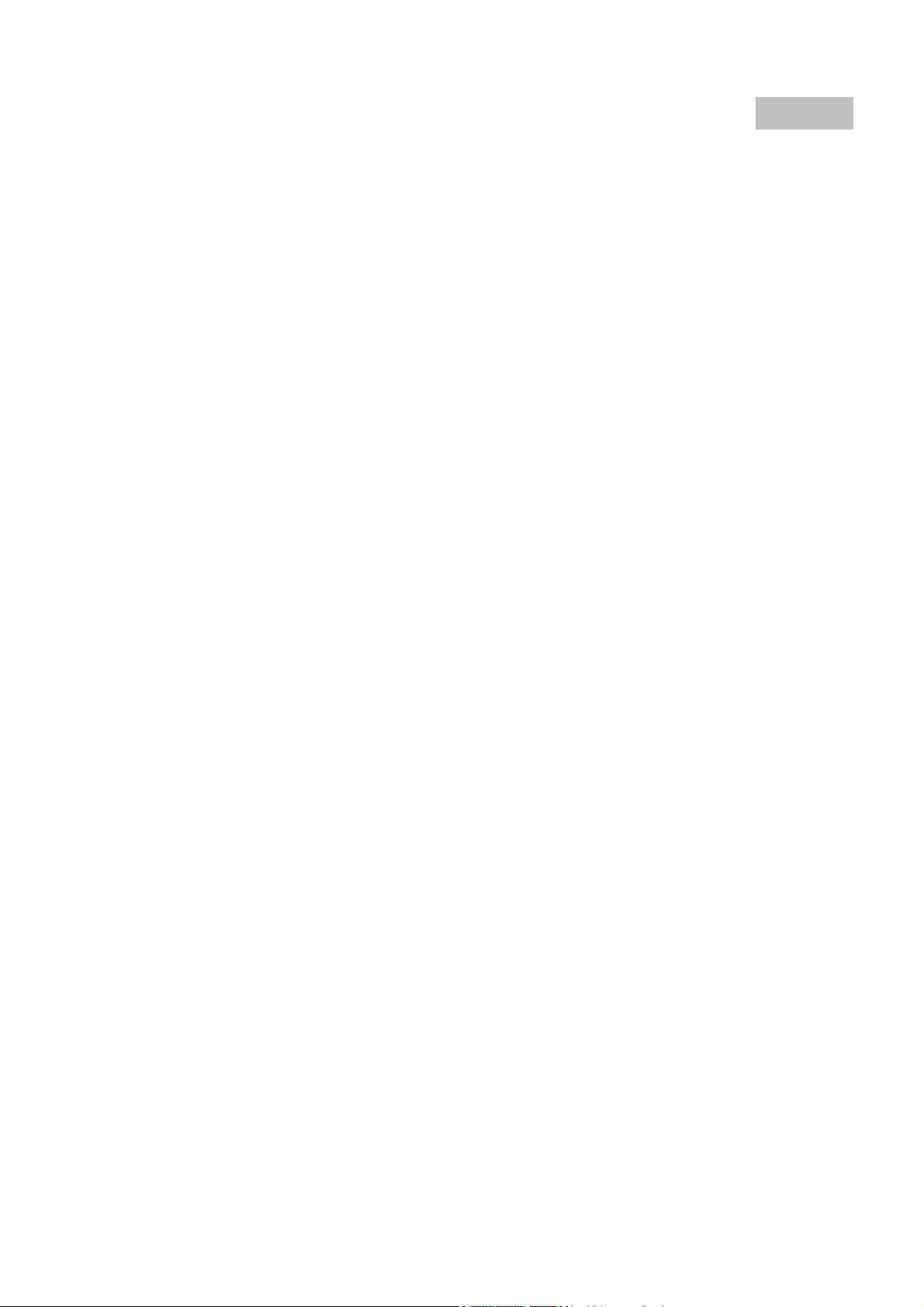
Diese Bedienungsanleitung enthält wichtige Hinweise zur Inbetriebnahme und
Deutsch
habung.
Hand
Achten Sie hierauf, auch wenn Sie dieses Produkt an Dritte weitergeben.
Heben Sie deshalb diese Bedienungsanleitung zum Nachlesen auf!
Eine Auflistung der Inhalte finden Sie im Inhaltsverzeichnis mit Angabe der entsprechenden Seitenzahlen auf
Seite 7.
2

TVIP83900 / TVIP86900
Bedienungsanleitung
Version 12/2014
Originalbedienungsanleitung in deutscher Sprache. Für künftige Verwendung aufbewahren!
3
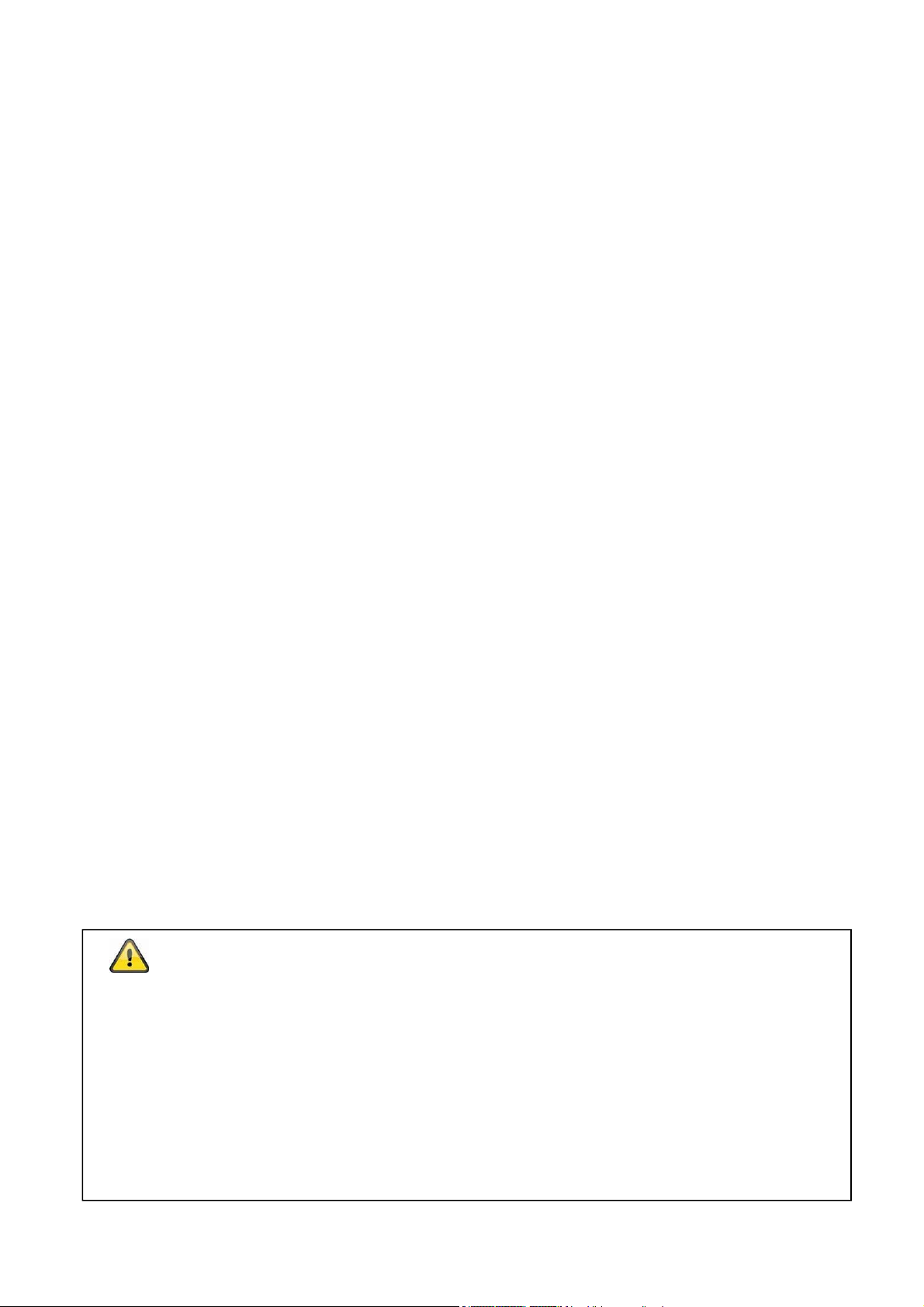
Einführung
Sehr ge
wir bedanken uns für den Kauf dieses Produkts.
Dieses Gerät erfüllt die Anforderungen gültiger EU-Richtlinien. Die Konformitätserklärung ist zu
beziehen unter:
Um diesen Zustand zu erhalten und einen gefahrenlosen Betrieb sicherzustellen, müssen Sie als Anwender
diese Bedienungsanleitung beachten!
Lesen Sie sich vor Inbetriebnahme des Produkts die komplette Bedienungsanleitung durch, beachten Sie alle
Bedienungs- und Sicherheitshinweise!
Alle enthaltenen Firmennamen und Produktbezeichnungen sind Warenzeichen der jeweiligen Inhaber.
Alle Rechte vorbehalten.
ehrte Kundin, sehr geehrter Kunde,
ABUS Security-Center GmbH & Co. KG
Linker Kreuthweg 5
86444 Affing
GERMANY
Bei Fragen wenden Sie sich an ihren Facherrichter oder Fachhandelspartner!
Haftungsausschluss
Diese Bedienungsanleitung wurde mit größter Sorgfalt erstellt. Sollten Ihnen dennoch Auslassungen oder
Ungenauigkeiten auffallen, so teilen Sie uns diese bitte schriftlich unter der auf der Rückseite des
Handbuchs angegebenen Adresse mit.
Die ABUS Security-Center GmbH & Co. KG übernimmt keinerlei Haftung für technische und
typographische Fehler und behält sich das Recht vor, jederzeit ohne vorherige Ankündigung Änderungen
am Produkt und an den Bedienungsanleitungen vorzunehmen.
ABUS Security-Center ist nicht für direkte und indirekte Folgeschäden haftbar oder verantwortlich, die in
Verbindung mit der Ausstattung, der Leistung und dem Einsatz dieses Produkts entstehen. Es wird keinerlei
Garantie für den Inhalt dieses Dokuments übernommen.
4
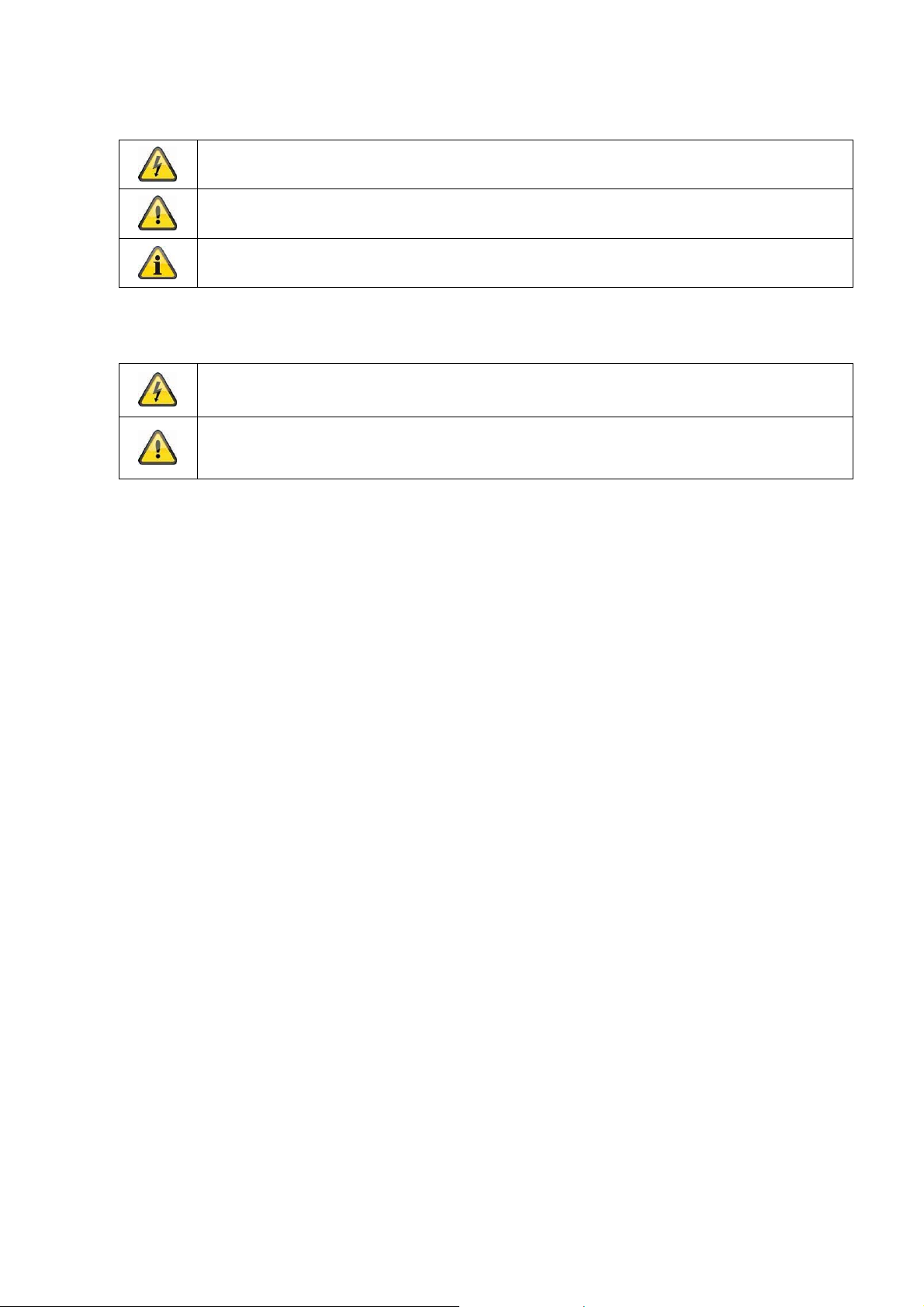
Symbolerklärung
Das Symbol mit dem Blitz im Dreieck wird verwendet, wenn Gefahr für die
Gesundheit besteht, z.B. durch elektrischen Schlag.
Ein im Dreieck befindliches Ausrufezeichen weist auf wichtige Hinweise in dieser
Bedienungsanleitung hin, die unbedingt zu beachten sind.
Dieses Symbol ist zu finden, wenn Ihnen besondere Tipps und Hinweise zur
Bedienung gegeben werden sollen.
Wichtige Sicherheitshinweise
Bei Schäd
erlischt der Garantieanspruch. Für Folgeschäden übernehmen wir keine Haftung!
Bei Sach
Nichtbeachten der Sicherheitshinweise verursacht werden, übernehmen wir keine
Haftung. In solchen Fällen erlischt jeder Garantieanspruch!
Sehr geehr
nicht nur zum Schutz Ihrer Gesundheit, sondern auch zum Schutz des Geräts. Lesen Sie sich bitte die
folgenden Punkte aufmerksam durch:
Es sind keine zu wartenden Teile im Inneren des Produktes. Außerdem erlischt durch das Zerlege
Dieses Gerät ist für den Innenbereich oder den Einsatz im Wetterschutzgehäuse konzipiert.
Vermeiden Sie folgende widrige Umgebungsbedingungen bei Betrieb:
Nässe oder zu hohe Luftfeuchtigkeit
Extreme Kälte oder Hitze
Staub oder brennbare Gase, Dämpfe oder Lösungsmi
starke
starke Magnetfelder, wie in der Nähe von Maschinen oder Lautsprechern.
Die Kamera darf nicht auf unbeständigen Flächen installiert werden
te Kundin, sehr geehrter Kunde, die folgenden Sicherheits- und Gefahrenhinweise dienen
die Zula
Durch den Fall aus bereits geringer Höhe kann das Produkt beschädigt werden
Montieren Sie das Produkt so, dass direkte Sonneneinstrahlung nicht auf den Bildaufnehme
Geräte
Bedienu
Dire
ssung (CE) und die Garantie/Gewährleistun
s fallen kann. Beachten Sie die Montagehinweise in dem entsprechende
ngsanleitung.
kte Sonneneinstrahlung
Vibrationen
en die durch Nichtbeachten dieser Bedienungsanleitung verursacht werden,
- oder Personenschäden, die durch unsachgemäße Handhabung oder
n
g.
.
r des
n Kapitel dieser
ttel
.
Allgemeine Si
Lassen Sie das Verpackungsmaterial nicht achtlos liegen! Plastikfolien/-tüten, Styroporteile us
Die Videoüberwachungskamera darf aufgrund verschluckbarer Kleinteile aus Sicherheitsgründ
Verwenden Sie nur die vom Hersteller angegebenen Zusatzgeräte/Zubehörteile. Schließen Sie kein
cherheitshinweise:
kön
nten für Kinder zu einem gefährlichen Spielzeug werden.
nicht in Kinde
Bitte führen Sie keine Gegenstände durch die Öffnungen in das Geräteinnere
nicht kompati
Bitte Sicherheitshinweise und Bedienungsanleitungen der übrigen angeschlossenen Geräte
chten.
bea
Überprüfen Sie vor Inbetriebnahme das Gerät auf Beschädigungen, sollte dies der Fall sein,
Gerät ni
Halten Sie die Grenzen der in den technischen Daten angegebenen Betriebsspannung ein. Hö
Spannu
rhand gegeben werden
blen Produk
cht in Betrieb neh
ngen können das Gerät zerstören und ihre Sicherheit gefährden (elektrischer Schlag
te an.
men!
.
5
w.,
en
e
bitte das
here
).

Sicherheitshinweise
1. Stromversorgung: Netzteil 100-240 VAC, 50/60 Hz / 12 VDC, 1 A (im Lieferumfang)
Betreiben Sie dieses Gerät nur an einer Stromquelle, die die auf dem Typenschild angegebene
Netzspannung liefert. Falls Sie nicht sicher sind, welche Stromversorgung bei Ihnen vorliegt, wenden Sie
sich an Ihr Energieversorgungsunternehmen. Trennen Sie das Gerät von der Netzstromversorgung,
bevor Sie Wartungs- oder Installationsarbeiten durchführen.
2. Überlastung
Vermeiden Sie die Überlastung von Netzsteckdosen, Verlängerungskabeln und Adaptern, da dies zu
einem Brand oder einem Stromschlag führen kann.
3. Reinigung
Reinigen Sie das Gerät nur mit einem feuchten Tuch ohne scharfe Reinigungsmittel.
Das Gerät ist dabei vom Netz zu trennen.
Warnungen
Vor der ersten Inbetriebnahme sind alle Sicherheits- und Bedienhinweise zu beachten!
1. Beachten Sie die folgende Hinweise, um Schäden an Netzkabel und Netzstecker zu vermeiden:
Verändern oder manipulieren Sie Netzkabel und Netzstecker nicht.
Verbiegen oder verdrehen Sie das Netzkabel nicht.
Wenn Sie das Gerät vom Netz trennen, ziehen Sie nicht am Netzkabel, sondern fassen Sie den
Stecker an.
Achten Sie darauf, dass das Netzkabel so weit wie möglich von Heizgeräten entfernt ist, um zu
verhindern, dass die Kunststoffummantelung schmilzt.
2. Befolgen Sie diese Anweisungen. Bei Nichtbeachtung kann es zu einem elektrischen Schlag kommen:
Öffnen Sie niemals das Gehäuse oder das Netzteil.
Stecken Sie keine metallenen oder feuergefährlichen Gegenstände in das Geräteinnere.
Um Beschädigungen durch Überspannungen (Beispiel Gewitter) zu vermeiden, verwenden Sie
bitte einen Überspannungsschutz.
3. Bitte trennen Sie defekte Geräte sofort vom Stromnetz und informieren Ihren Fachhändler.
Vergewissern Sie sich bei Installation in einer vorhandenen Videoüberwachungsanlage, dass
alle Geräte von Netz- und Niederspannungsstromkreis getrennt sind.
Nehmen Sie im Zweifelsfall die Montage, Installation und Verkabelung nicht selbst vor,
sondern überlassen Sie dies einem Fachmann. Unsachgemäße und laienhafte Arbeiten am
Stromnetz oder an den Hausinstallationen stellen nicht nur Gefahr für Sie selbst dar, sondern
auch für andere Personen.
Verkabeln Sie die Installationen so, dass Netz- und Niederspannungskreise stets getrennt
verlaufen und an keiner Stelle miteinander verbunden sind oder durch einen Defekt verbunden
werden können.
Auspacken
Während Sie das Gerät auspacken, handhaben sie dieses mit äußerster Sorgfalt.
Bei einer eventuellen Beschädigung der Originalverpackung, prüfen Sie zunächst das Gerät.
Falls das Gerät Beschädigungen aufweist, senden Sie dieses mit Verpackung zurück und
informieren Sie den Lieferdienst.
6
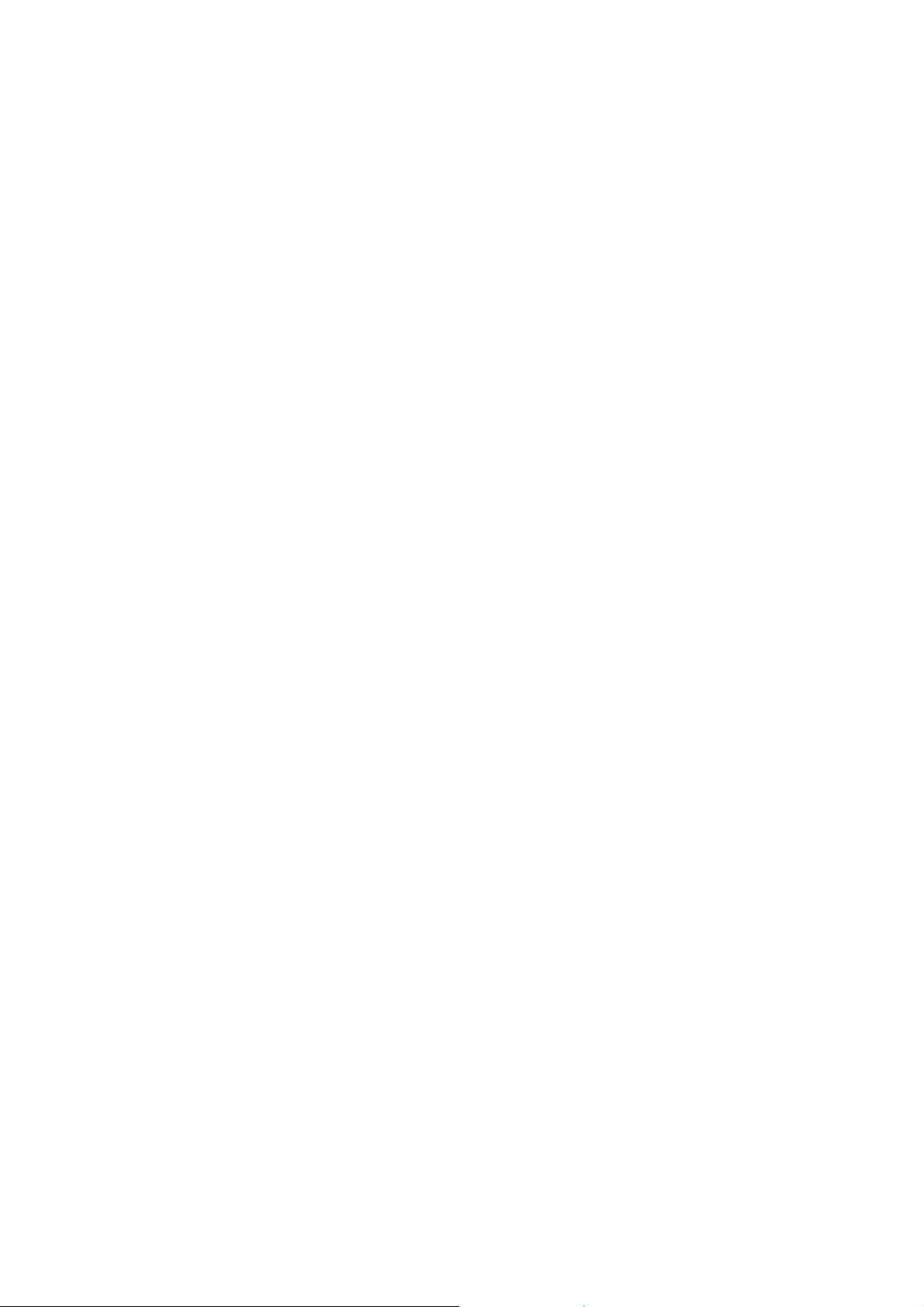
Inhaltsverzeichnis
1. Bestimmungsgemäße Verwendung ..................................................................................................... 9
2. Lieferumfang ........................................................................................................................................... 9
3. Merkmale und Funktionen ..................................................................................................................... 9
4. Gerätebeschreibung .............................................................................................................................. 9
5. Beschreibung der Anschlüsse ............................................................................................................ 10
6. Erstinbetriebnahme .............................................................................................................................. 10
11
7. Erster Zugang zur Netzwerkkamera ................................................................................................... 12
8. Passwortabfrage................................................................................................................................... 13
9. Benutzerfunktionen .............................................................................................................................. 14
9.1 Menüleiste .................................................................................................................................... 14
9.2 Live-Bildanzeige ........................................................................................................................... 15
9.3 Audio / Video-Steuerung .............................................................................................................. 15
9.4 Liveansichtsmodus ....................................................................................................................... 15
9.5 PTZ-Steuerung ............................................................................................................................. 16
9.5.1 Preset-Einstellungen ................................................................................................................. 16
9.6 Tour Einstellungen ....................................................................................................................... 17
10. Konfiguration ........................................................................................................................................ 18
10.1 Lokale Konfiguration .................................................................................................................. 18
10.2 Basiskonfiguration ...................................................................................................................... 20
10.3 Weiterführende Konfiguration .................................................................................................... 20
10.3.1 System .................................................................................................................................... 20
10.3.1.1 Geräteinformation ................................................................................................................ 21
10.3.1.2 Zeiteinstellungen .................................................................................................................. 22
10.3.1.3 Instandhaltung ...................................................................................................................... 23
10.3.1.4 Sommerzeit ...........................................................................................................
10.3.1.5 Installationsart ...................................................................................................................... 25
10.3.2 Netzwerk ................................................................................................................................. 26
10.3.2.1 TCP/IP ............................................................................................................................................... 27
10.3.2.2 Port ................................................................................................................................................... 29
10.3.2.3 DDNS ................................................................................................................................................ 30
............... 24
10.3.2.4 PPPoE .............................................................................................................................................. 33
10.3.2.5 SNMP ................................................................................................................................................ 33
10.3.2.6 802.1X ............................................................................................................................................... 34
10.3.2.7 QoS ................................................................................................................................................... 34
10.3.2.8 FTP ................................................................................................................................................... 35
10.3.2.9 UPnP™ ............................................................................................................................................. 36
10.3.2.10 E-Mail .............................................................................................................................................. 37
10.3.2.11 NAT ................................................................................................................................................. 38
10.3.3 Video / Audio ...................................................................................................................................... 39
7
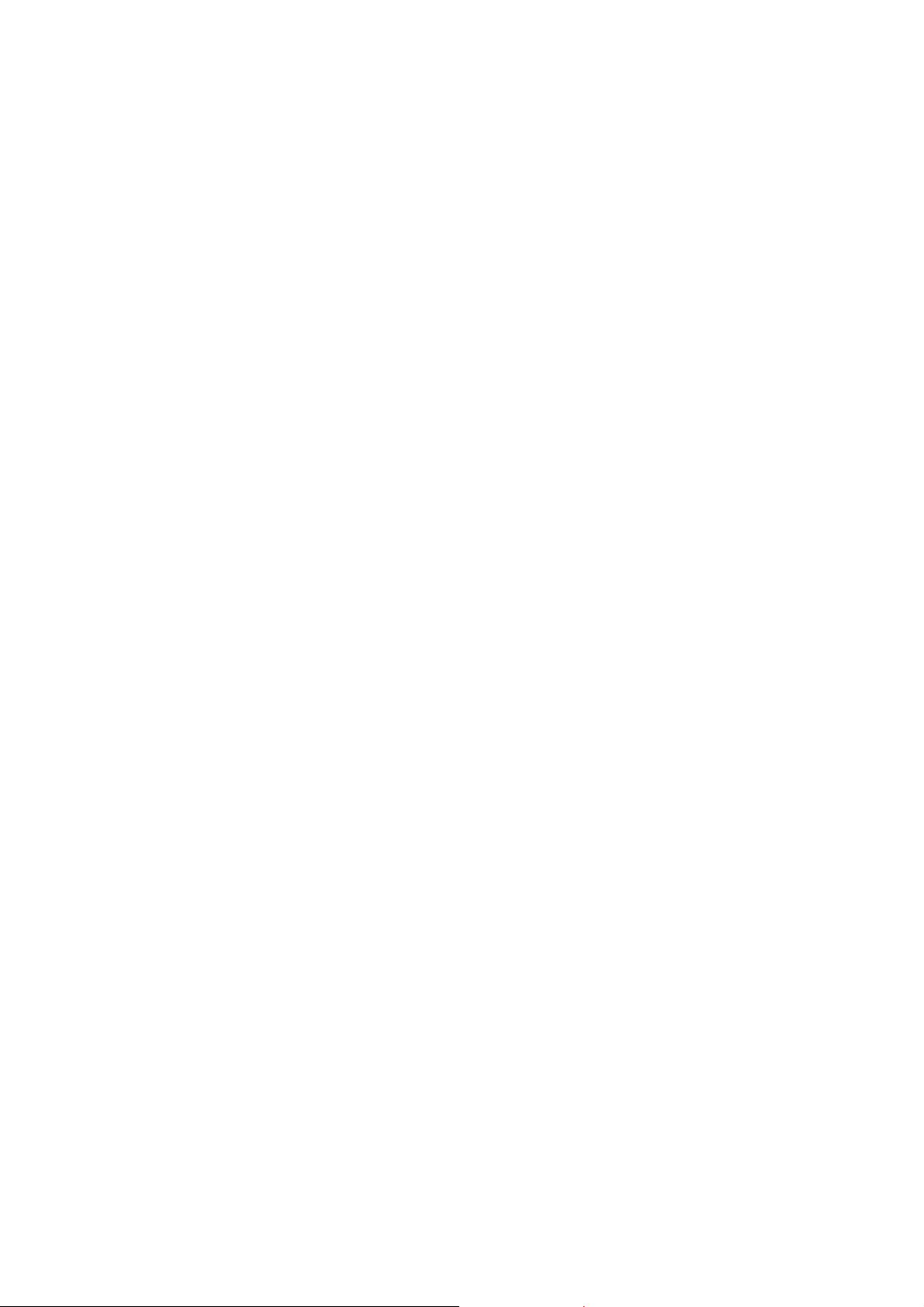
10.3.3.1 Video ................................................................................................................................................ 40
10.3.3.2 Audi
o (nur TVIP83900) .................................................................................................................... 42
10.3.3.3 ROI „Region of interest“ ................................................................................................................ 43
10.3.4 Bild ...................................................................................................................................................... 44
10.3.4.1 Anzeigeeinstellungen ..................................................................................................................... 45
10.3.4.2 OSD-Einstellungen ......................................................................................................................... 48
10.3.4.3 Privatzonen-Maskierung ................................................................................................................ 49
10.3.5 Sicherheit ............................................................................................................................................ 50
10.3.5.1 Benutzer ........................................................................................................................................... 50
10.3.5.2 RTSP-Authentifiziuerung ............................................................................................................... 52
10.3.5.3 IP-Adressfilter .................................................................................................................................. 52
10.3.6 Ereignisse ........................................................................................................................................... 53
10.3.6.1 Bew.-Erkennung .............................................................................................................................. 53
10.3.6.2 Sabotagealarm ................................................................................................................................ 55
10.3.6.3 Alarmeingang (nur TVIP83900) ...................................................................................................... 57
10.3.6.4 Alarmausgang (nur TVIP83900) ..................................................................................................... 59
10.3.8 Speicherung ....................................................................................................................................... 61
10.3.8.1 Aufzeichnungszeitplan ................................................................................................................... 61
10.3.8.2 Speicherverwaltung ........................................................................................................................ 63
10.3.8.3 NAS ................................................................................................................................................... 64
10.3.8.4 Schnappschuss ............................................................................................................................... 65
11. Wartung und Reinigung ....................................................................................................................... 66
11.1 Wartung ...................................................................................................................................... 66
11.2 Reinigung ................................................................................................................................... 66
12. Entsorgung ........................................................................................................................................... 66
13. Technische Daten ................................................................................................................................. 67
8
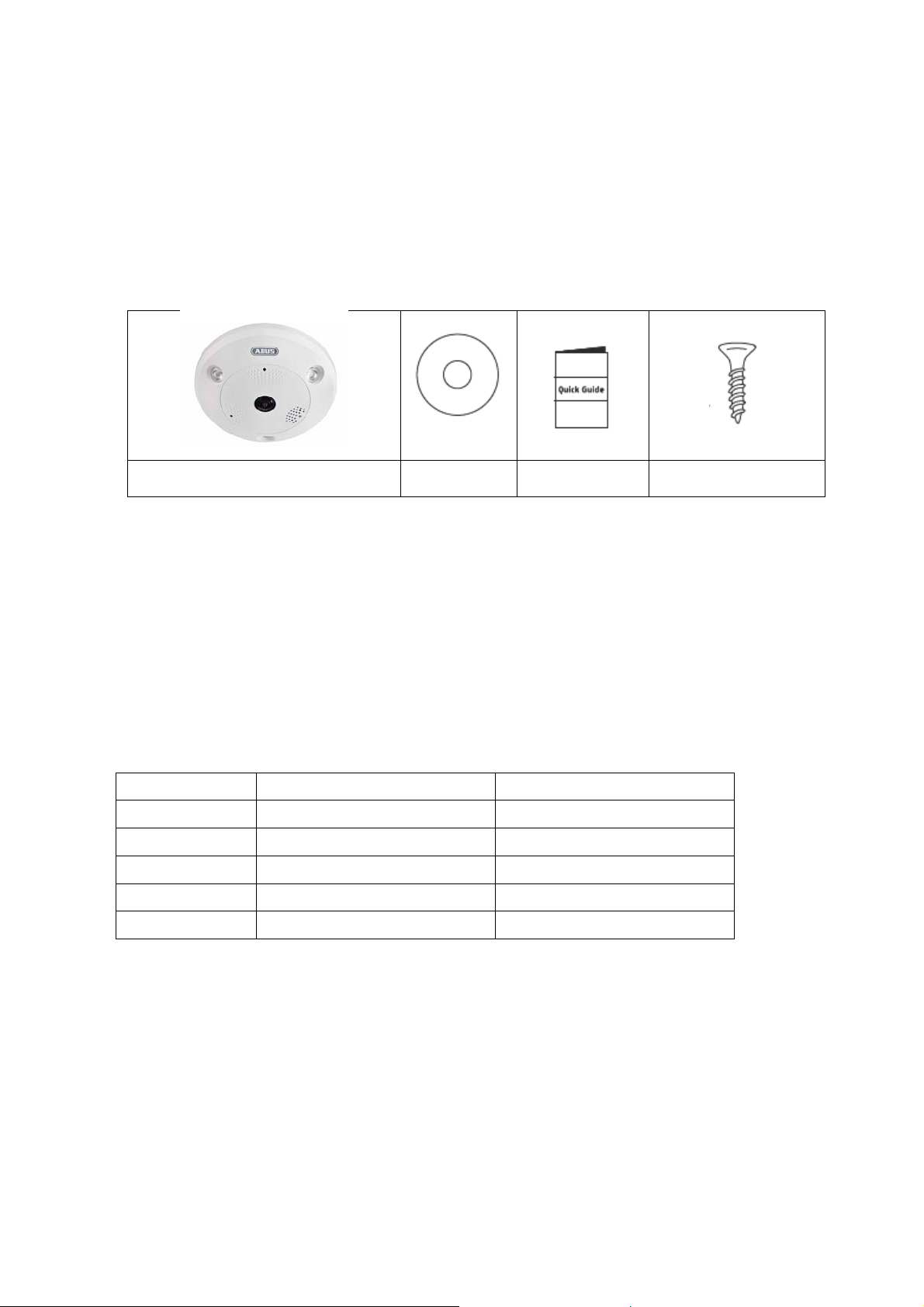
1. Bestimmungsgemäße Verwendung
Mit der Hemispheric IP Dome Kamera wird eine leistungsfähige Überwachung realisiert. Diese Kamera hat
den Vorteil, dass sie bis zu 5 Kameras ersetzen kann. Mit ihren bis zu 5 Videokanälen können neben der
Fischaugenansicht auch weitere Ansichten separat eingestellt werden. Diese weitern Ansichten sind
elektronisch schwenk-, neige- und zoombar. Aufzeichnungen auf eine optionale SD Karte sind möglich, dabei
ist die Wiedergabe direkt über die Web-Oberfläche möglich.
2. Lieferumfang
Hemispheric IP Dome Kamera
CD Kurzanleitung Befestigungsmaterial
3. Merkmale und Funktionen
360°/180° Panoramaansichten mit bis zu 6 MPx Auflösung
Schlichtes Design und hohe Schutzklasse (IP66) (nur TVIP86900)
Digitales, stufenloses Schwenken, Neigen und Zoomen ohne mechanische Kamerabewegung
Frei konfigurierbare Touren (Schwenken/Neigen)
Power over Ethernet (PoE)
Bis zu 25 fps realtime Video
4. Gerätebeschreibung
Modelnummer TVIP83900 TVIP96900
Auflösung 3 MPx 6 MPx
WDR - √
Audio √ I/O √ IP66 - √
9
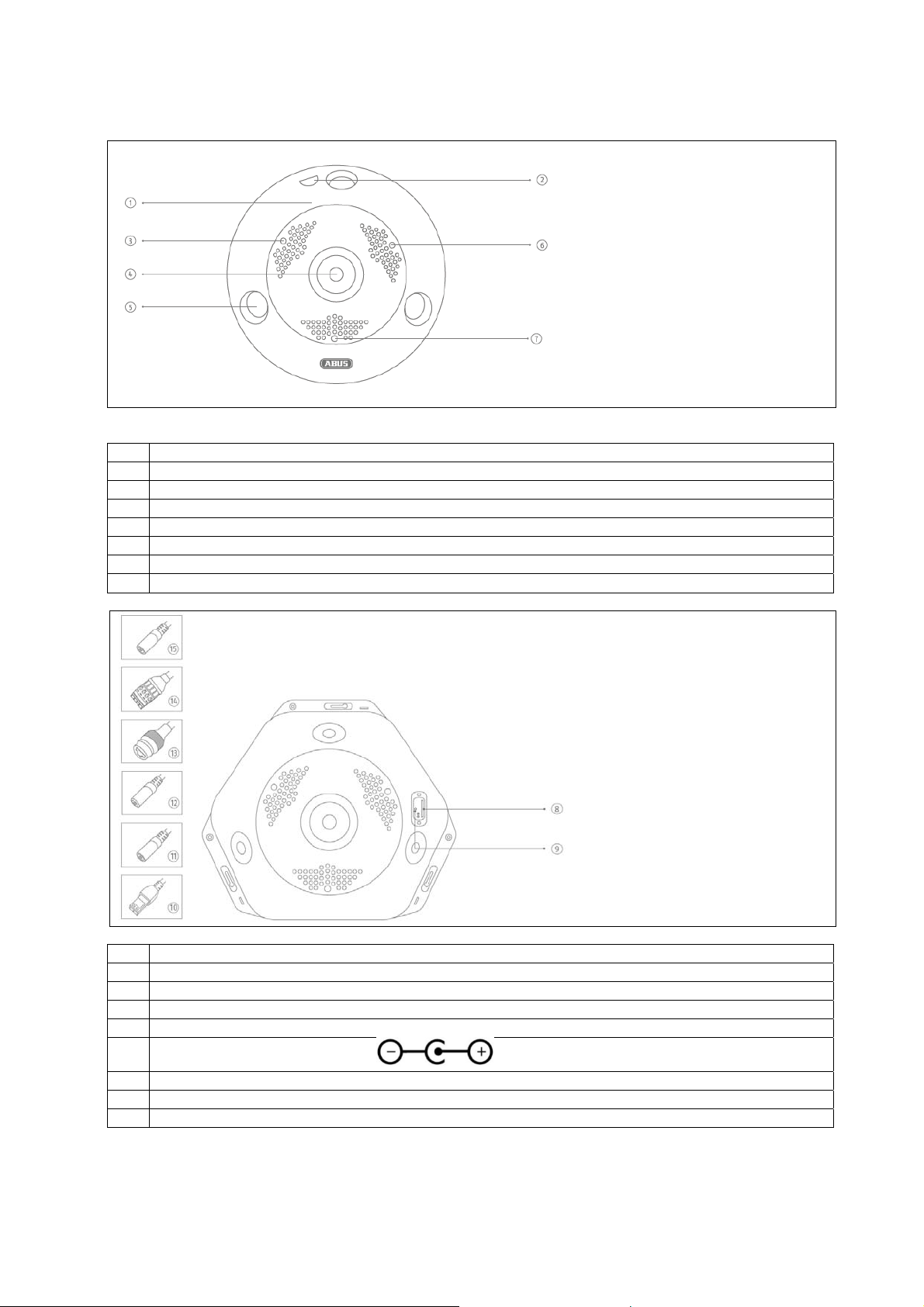
5. Beschreibung der Anschlüsse
Nr. Beschreibung
1 Kameraabdeckung
2 Schraube um Abdeckung zu lösen
3 Lichtsensor
4 Objektiv
5 IR LEDs
6 Mikrofon (nur bei TVIP83900 verwendet)
7 Lautsprecher (nur bei TVIP83900 verwendet)
Nr. Beschreibung
8 Micro SD Karten Slot
9 Reset Taste
10 RS485 Anschluss (nicht verwendet)
11 Audioeingang (nur TVIP83900)
12
Spannungsversorgung 12 VDC
13 RJ45 Anschluss
14 Alarmein- und –ausgang (nur TVIP83900)
15 Audioausgang (nur TVIP83900)
Erstinbetriebnahme
10
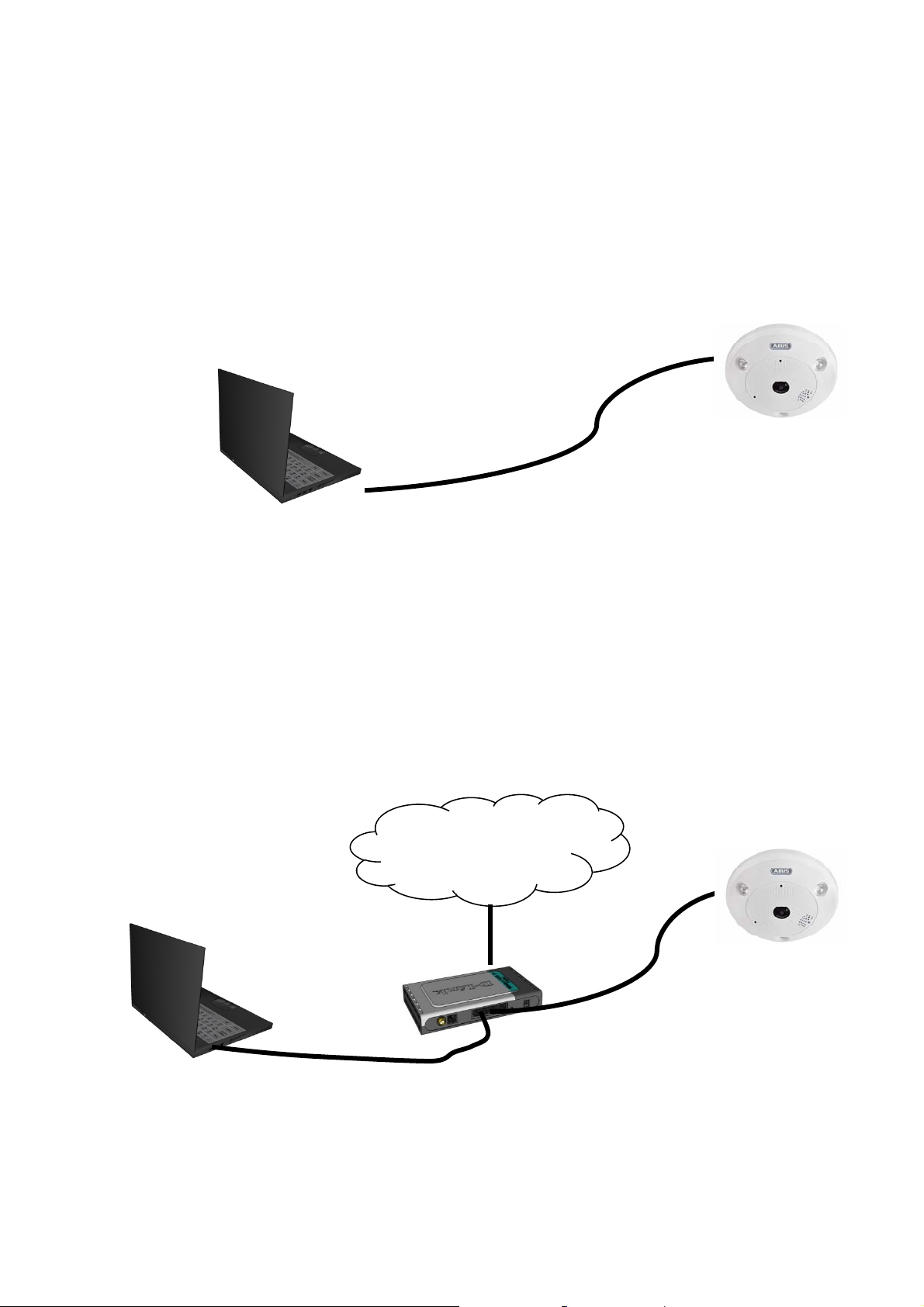
Die Netzwerkkamera erkennt automatisch ob eine direkte Verbindung zwischen PC und Kamera hergestellt
werden soll. Es ist hierfür kein Cross-Over Netzwerkkabel notwendig. Für den direkten Anschluss zur
Erstinbetriebnahme können Sie das mitgelieferte Patchkabel verwenden.
Direkter Anschluss der Netzwerkkamera an einen PC / Laptop
1. Stellen Sie sicher, dass Sie ein Netzwerkkabel des Typs Cat5 benutzen
2. Verbinden Sie das Kabel mit der Ethernet-Schnittelle des PCs / Laptop und der Netzwerkkamera
3. Schließen Sie die Spannungsversorgung der Netzwerkkamera an
4. Konfigurieren Sie die Netzwerkschnittelle Ihres PCs / Laptop auf die IP Adresse 192.168.0.2 und Default
Gateway auf 192.168.0.1
5. Gehen Sie weiter zu Punkt 8, um die Ersteinrichtung abzuschließen und die Verbindung zur
Netzwerkkamera aufzubauen.
Anschluss der Netzwerkkamera an einen Router / Switch
1. Stellen Sie sicher, dass Sie ein Cat5 Netzwerkkabel für die Vernetzung benutzen.
2. Verbinden Sie den PCs / Laptop mit dem Router / Switch.
3. Verbinden Sie die Netzwerkkamera mit dem Router / Switch.
4. Schließen Sie die Spannungsversorgung der Netzwerkkamera an.
5. Wenn in Ihrem Netzwerk ein Namensserver (DHCP) verfügbar ist, stellen Sie die Netzwerkschnittstelle
Ihres PCs / Laptop auf „IP Adresse automatisch beziehen“.
6. Sollte kein Namensserver (DHCP) verfügbar sein, konfigurieren Sie die Netzwerkschnittelle Ihres PCs /
Laptop auf 192.168.0.2 und Default Gateway auf 192.168.0.1
7. Gehen Sie weiter zu Punkt 8, um die Ersteinrichtung abzuschließen und die Verbindung zur
Netzwerkkamera aufzubauen.
Cat5 Ethernetkabel
Internet
11
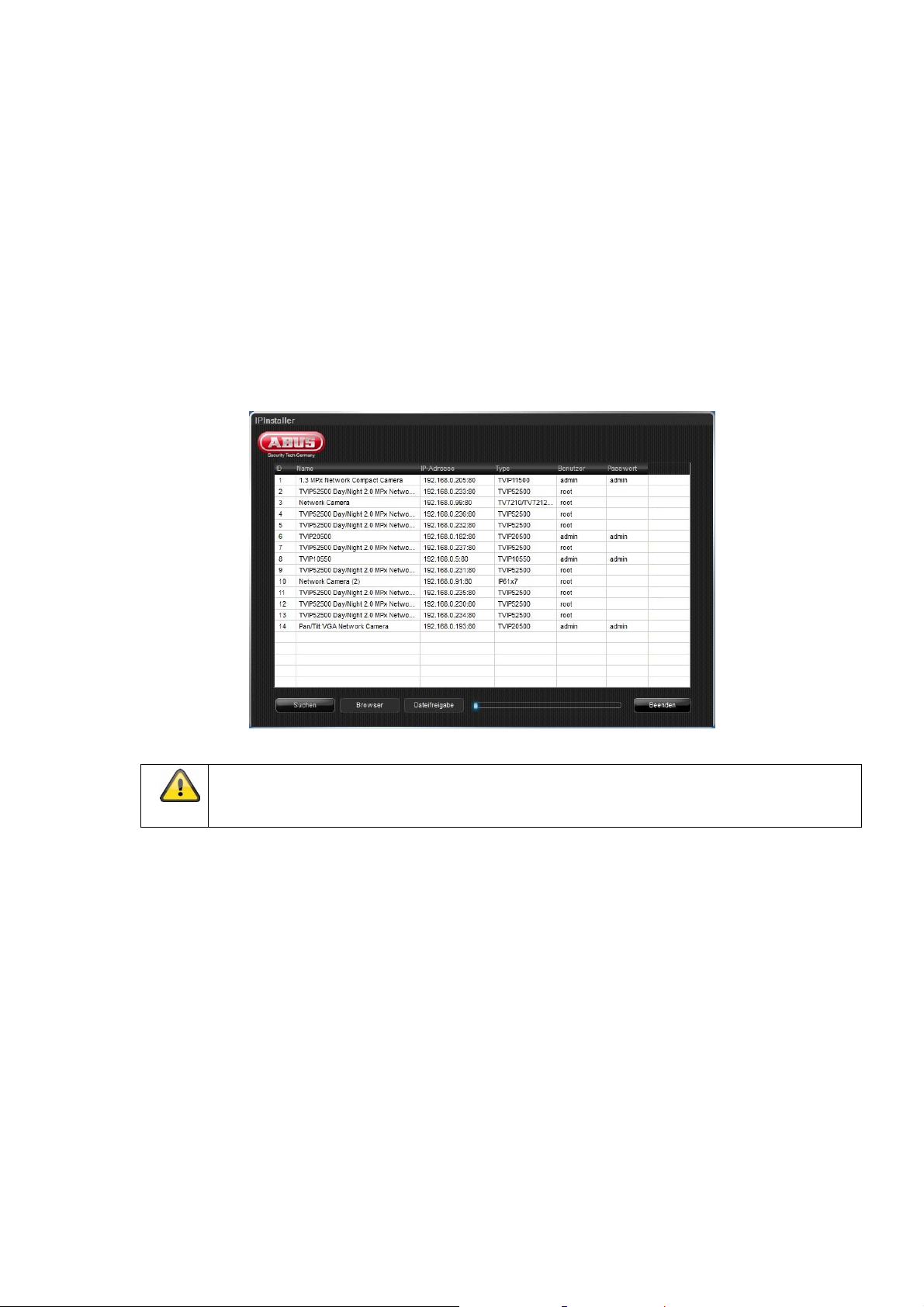
7. Erster Zugang zur Netzwerkkamera
Der erste Zugang zur Netzwerkkamera erfolgt unter Verwendung des ABUS IP Installers.
Nach dem Start des Assistenten sucht dieser nach allen angeschlossenen ABUS Netzwerkkameras und
Videoservern in Ihrem Netzwerk.
Sie finden das Programm auf der beiliegenden CD-ROM. Installieren Sie das Programm auf Ihr PC-System
und führen Sie es aus.
Falls ein DHCP-Server in Ihrem Netzwerk vorhanden ist, erfolgt die Vergabe der IP-Adresse sowohl für
Ihren PC / Laptop, als auch der Netzwerkkamera automatisch.
Ist kein DHCP-Server verfügbar, so stellt die Netzwerkkamera automatisch folgende IP Adresse ein:
192.168.0.100.
Ihr PC-System muss sich im selben IP-Subnetz befinden, um eine Kommunikation zur Netzwerkkamera
herstellen zu können (PC IP Adresse: z.B. 192.168.0.2).
Die Standarteinstellung der Netzwerkkamera steht auf „DHCP“. Sollten Sie keinen DHCPServer in Ihrem Netzwerk betreiben, empfehlen wir Ihnen nach dem Ersten Zugriff auf die
Netzwerkkamera die IP-Adresse manuell auf einen festen Wert einzustellen.
12

8. Passwortabfrage
Ab Werk ist in der Netzwerkkamera ein Administratorkennwort vergeben. Aus Sicherheitsgründen sollte der
Administrator jedoch umgehend ein neues Passwort bestimmen. Nach dem Speichern eines solchen
Administrator-Passworts fragt die Netzwerkkamera vor jedem Zugang nach dem Benutzernamen und dem
Passwort.
Das Administratorkonto ist werksseitig wie folgt voreingestellt: Benutzername „admin“ und Passwort
„12345“. Bei jedem Zugriff auf die Netzwerkkamera zeigt der Browser ein Authentifizierungsfenster an und
fragt nach dem Benutzernamen und Passwort. Sollten Ihnen Ihre individuellen Einstellungen für das
Administratorkonto nicht mehr zugänglich sein, wenden Sie sich bitte an unseren technischen Support.
Für die Eingabe des Benutzernamens und Passwortes gehen Sie bitte wie folgt vor:
Öffnen den Internet Explorer und geben Sie die IP-Adresse der Kamera ein (z.B. „http://192.168.0.100“).
Sie werden aufgefordert sich zu authentifizieren:
-> Sie sind nun mit der Netzwerkkamera verbunden und sehen bereits einen Videostream.
13
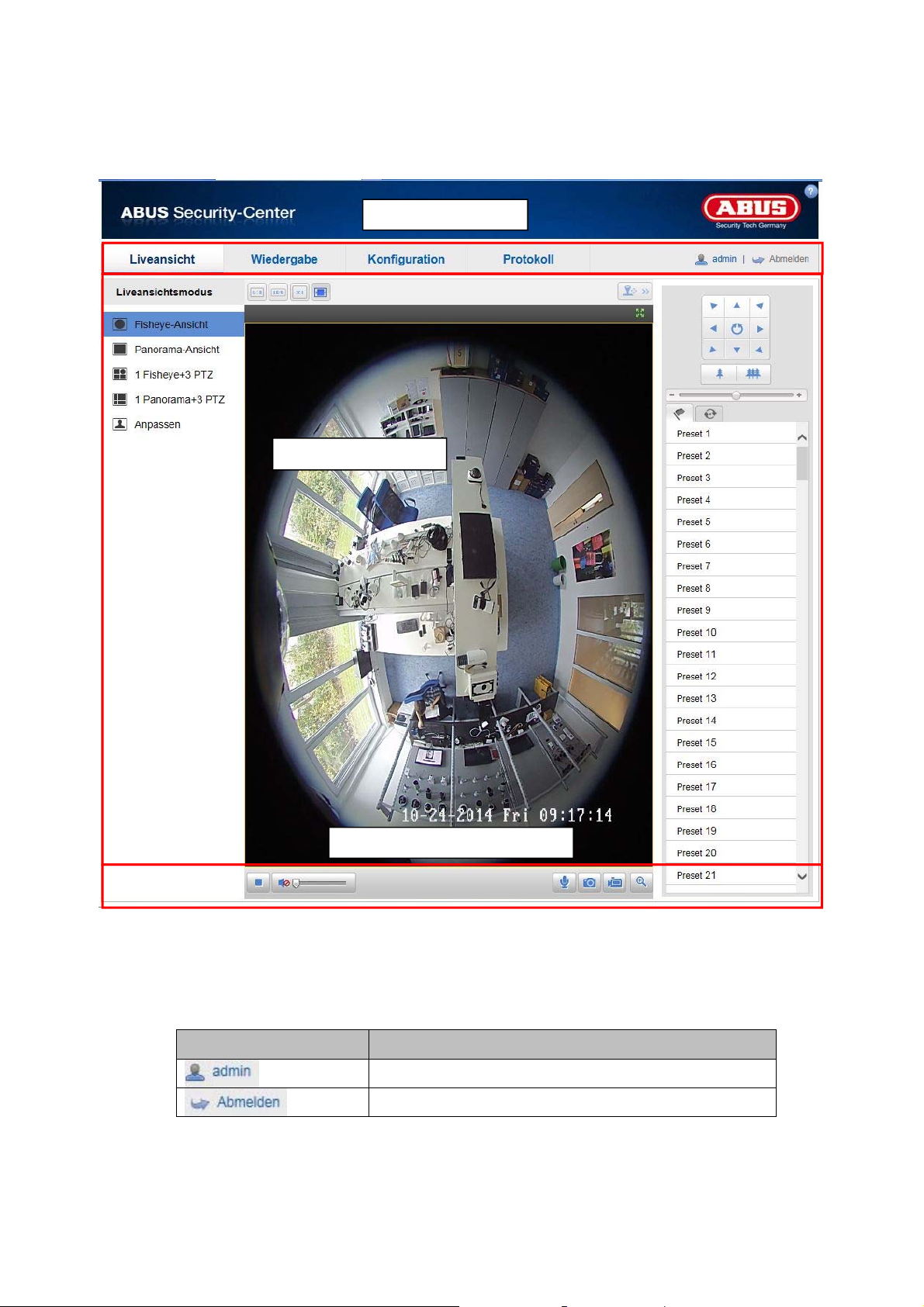
A
g
9. Benutzerfunktionen
Öffnen Sie die Startseite der Netzwerkkamera. Die Oberfläche ist in folgende Hauptbereiche unterteilt:
Menüleiste
Live-Bildanzeige
udio/Video -Steuerun
9.1 Menüleiste
Wählen Sie durch Klicken des entsprechenden Registers „Liveansicht“ „Wiedergabe“, „Konfiguration“ oder
„Protokoll“ aus.
Schaltfläche Beschreibung
Anzeige des angemeldeten Benutzers
Abmelden des Benutzers
14
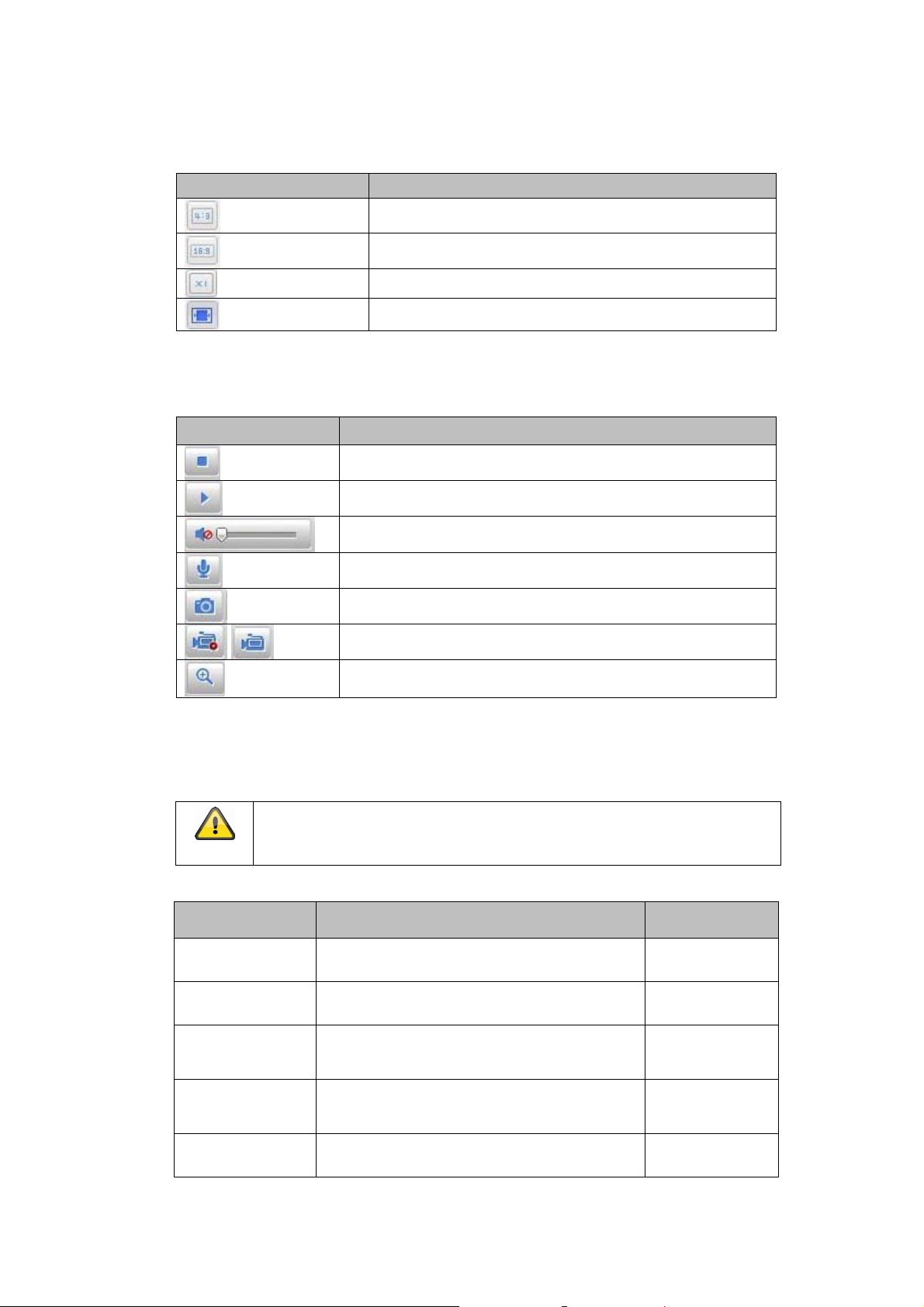
9.2 Live-Bildanzeige
Mittels Dop
9.3 Audio / Video-Steueru
pelklick können Sie in die Vollbildansicht wechseln.
Schaltfläche Beschreibung
Schaltfläche
ng
4:3 Ansicht aktivieren
16:9 Ansicht aktivieren
Originalgröße anzeigen
Ansicht automatisch an Browser anpassen
Beschreibung
Livean
sicht deaktivieren
Liveansicht aktivieren
Ton aktivieren / deaktivieren, Lautstärke anpassen (nur
TVIP83900)
Mikrofon ein / aus (TVIP83900)
9.4 Liv
eansichtsmodus
Schaltfläche
FischaugenAnsicht
PanoramaAnsicht
1 Fischauge + 3
PTZ
1 Panorma + 3
PTZ
4 PTZ
Ansichten
Sofortbild (Momentaufnahme)
Manuelle Aufzeichnung starten / stoppen
Digitaler Zoom
Die Verfügbarkeit der Optionen in der Liveansicht unterscheiden sich bei
aktiviertem und deaktiviertem Echtzeitmodus (Konfiguration / System /
Installationsart)
Beschreibung
360 Grad Ansicht in Vollbilddarstellung
Quadranten werden in 2 Panoramahälften
zusammengefasst
Ein Quadrant zeigt das 360* Fisheye Bild,
die anderen 3 Quadranten werden als
virtuelle PTZ Kameras dargestellt
Ein Quadrant zeigt das Panorama Bild, die
anderen 3 Quadranten werden als virtuelle
PTZ Kameras dargestellt
4 Quadranten als virtuelle PTZ Kameras
Verfügbar in
Modus
Echtzeitmodus /
Normalmodus
Normalmodus
Normalmodus
Normalmodus
Echtzeitmodus
15
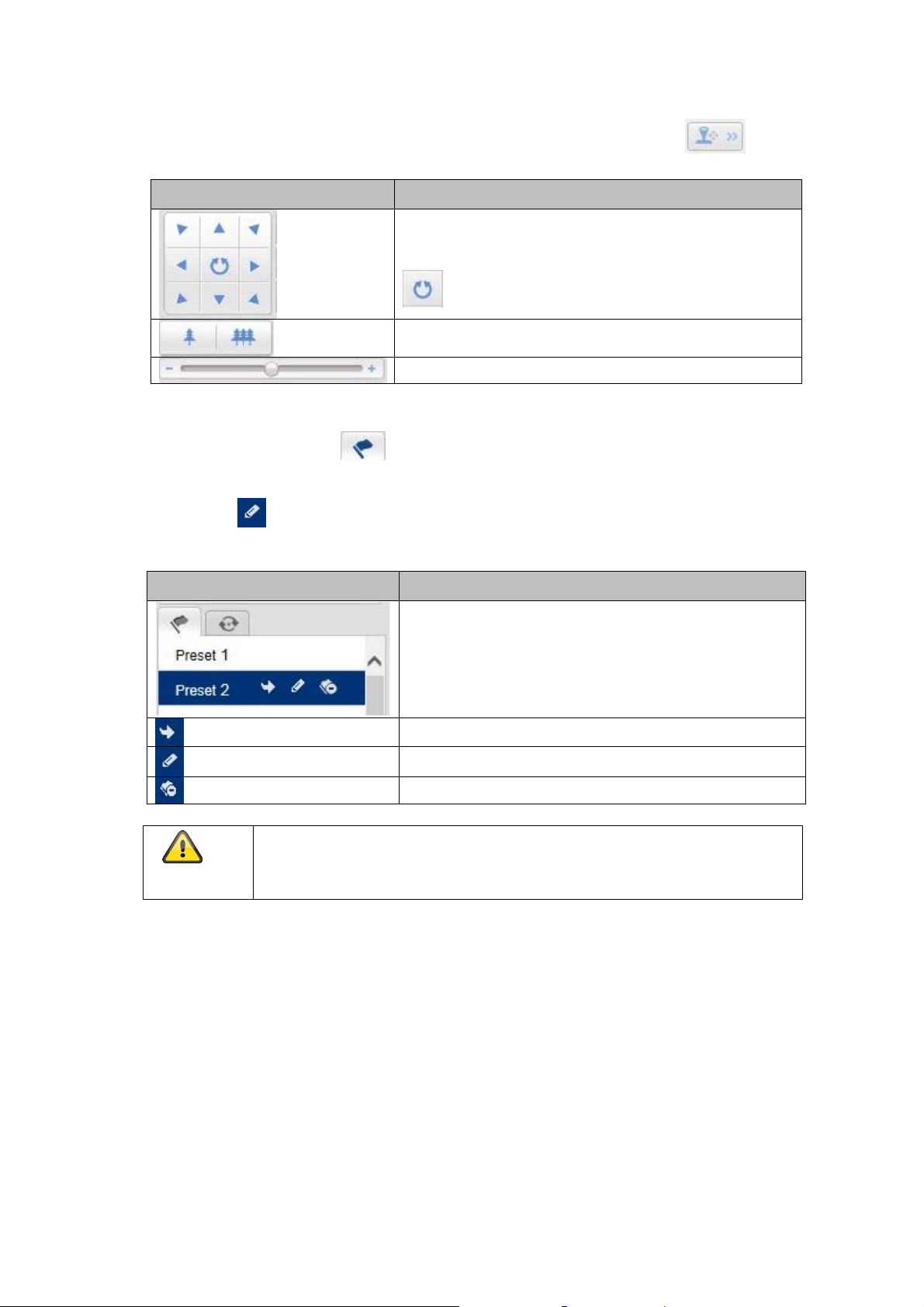
9.5 PTZ-Steuerung
Um die PTZ-Steuerung einzublenden klicken Sie in der Liveansicht auf das Feld .
Schaltfläche Beschreibung
Pfeiltasten:
Steuerung der Schwenk- Neigebewegungen
360° Drehung starten / stoppen
Ein- / Auszoomen
Anpassung PTZ-Geschwindigkeit
9.5.1 Preset-Einstellungen
Wählen Sie den Reiter Preset aus um bis zu 256 Preset-Positionen zu rufen, setzen und zu
löschen. Benutzen Sie die PTZ-Steuerschaltflächen um die gewünschte Postion auszuwählen.
Klicken Sie die
Schaltfläche Beschreibung
Schaltfläche um das Preset zu speichern.
Es ist zu beachten, dass die Zoom Position nicht im Preset
gespeichert wird. Preset Positionen sollten daher immer
im voll-ausgezoomen Zustand abgespeichert werden.
Auswahl der gewünschten Preset-Position. Die
ausgewählte Position ist blau hinterlegt.
Aufrufen der Postion
Erstellen der Position
Löschen der Position
16
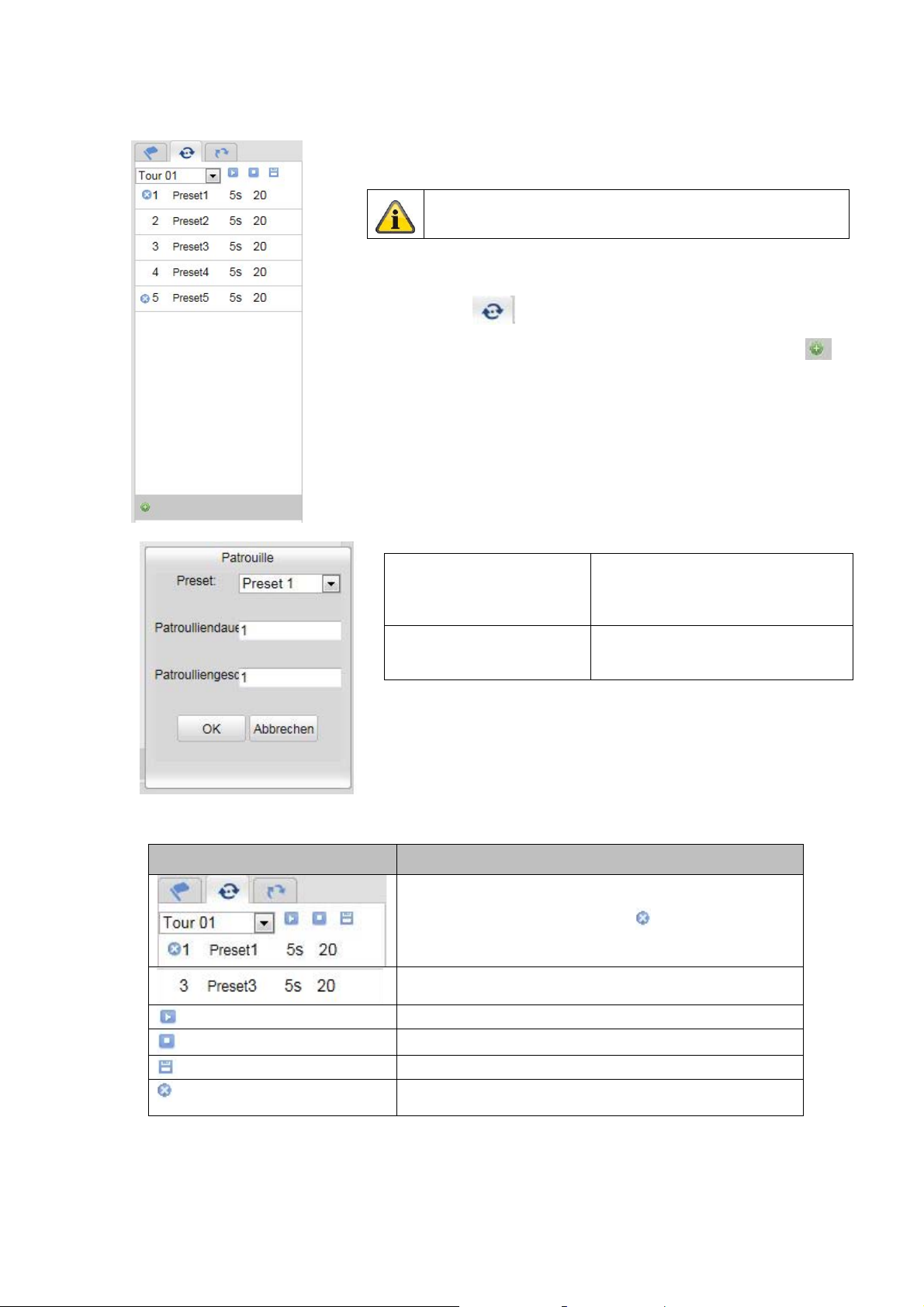
9.6 Tour Einstellungen
Eine Tour besteht aus einer Reihe aus Presets. Sie kön
nen bis zu 8 Touren
mit bis zu je 32 Presets erstellen.
Bitte beachten Sie, dass die Presets, welche zu einer Tour
hinzugefügt werden sollen, bereits vordefiniert sind.
Um eine n
eue Tour zu erstellen, gehen Sie bitte wie folgt vor:
Wählen Sie den Reiter Patrouille aus. Wählen Sie die gewünschte Tour
aus. Um der Tour Presets hinzuzufügen klicken Sie auf die Schaltfläche .
Wählen Sie das gewünschte Preset aus und stellen Sie die Patrouillendauer
und – geschwindigkeit ein.
Tourdauer Verweildauer auf einer Preset-
Position. Nach Ablauf der Zeit
wechselt die Kamera zum nächsten
Preset.
Tourgeschwindigkeit Einstellen der
Bewegungsgeschwindigkeit zum
nächsten Preset.
Schaltfläche Beschreibung
Auswahl der gewünschten Tour.
Durch anklicken der Schatlfläche
die Tour zurückgesetzt.
Hinzugefügte Preset-Position mit Tourdauer und
Tourgeschwindigkeit.
Tour starten
Tour stoppen
Tour speichern
Löschen der Preset-Position, bei Preset 1 wird die
komplette Tour gelöscht
17
bei Preset 1 wird
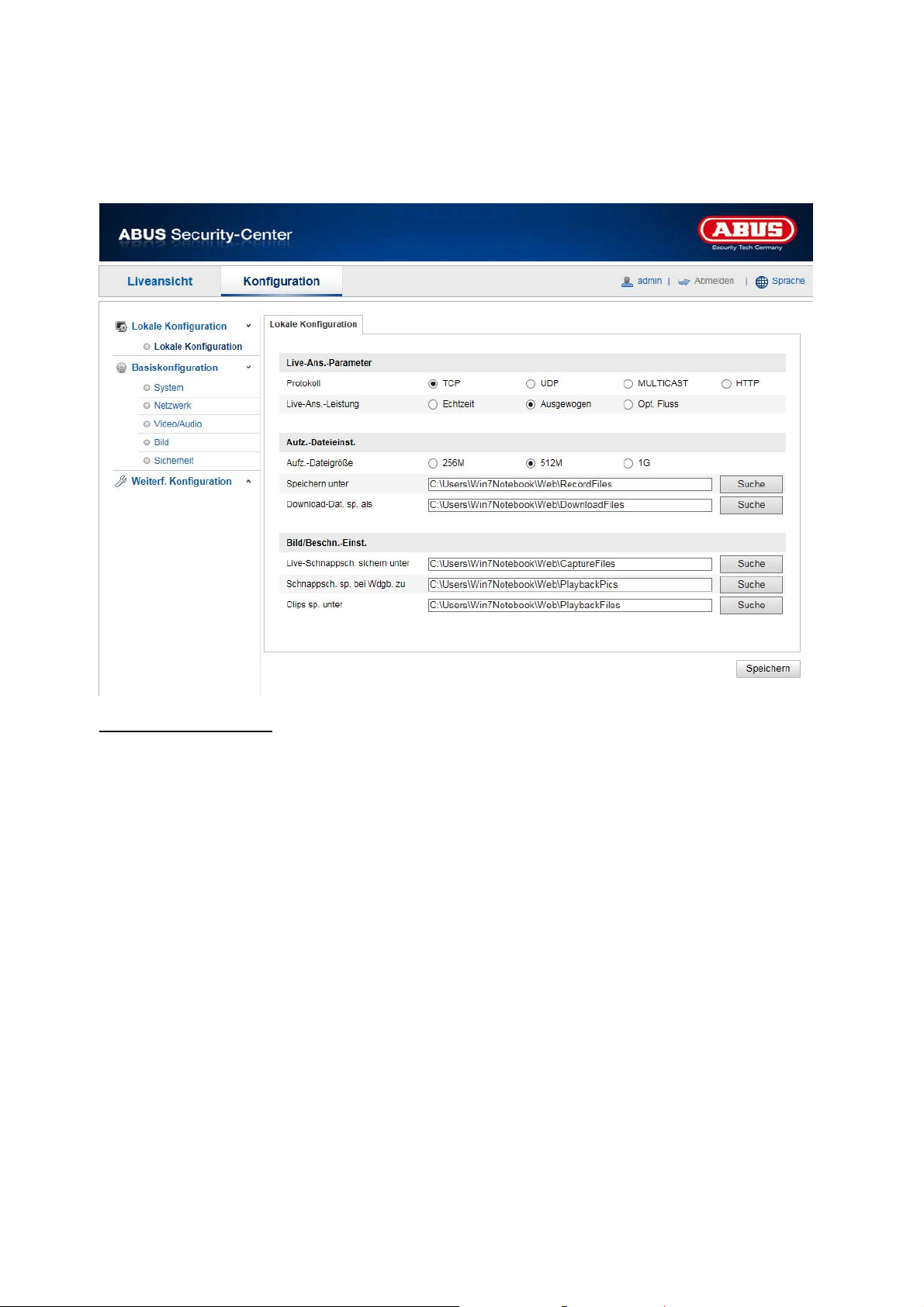
10. Konfiguration
10.1 Lokale Konfiguration
Unter dem Menüpunkt „Lokale Konfiguration“ können Sie Einstellungen für die Live-Ansicht, Dateipfade der
Aufzeichnung und Momentaufnahmen vornehmen.
Live-Ansicht Parameter
Hier können Sie den Protokolltyp und die Live-Ansicht-Leistung der Kamera einstellen.
Protokoll
TCP: Vollständige Bereitstellung der Streaming-Daten sowie eine hohe Videoqualität, dies
beeinflusst jedoch die Echtzeitübertragung
UDP: Echtzeit Audio- und Video Übertragung
MULTICAST: Verwendung des Multicastprotokolls (die Netzwerkkomponenten müssen Multicast
unterstützen). Weitere Multicast Einstellungen befinden sich unter Konfiguration / Netzwerk.
HTTP: Bietet gleiche Qualität wie TCP, jedoch werden spezielle Ports unter den
Netzwerkeinstellungen nicht konfiguriert.
Live-Ansicht-Leistung
Hier können Sie die Einstellung der Performance für die Live Ansicht vornehmen.
Regeln
Sobald diese Funktion aktiviert ist, dann wird bei verwendeter und ausgelöster Bewegungserkennung ein
Rahmen um den ausgelösten Bereich im Livebild angezeigt.
18
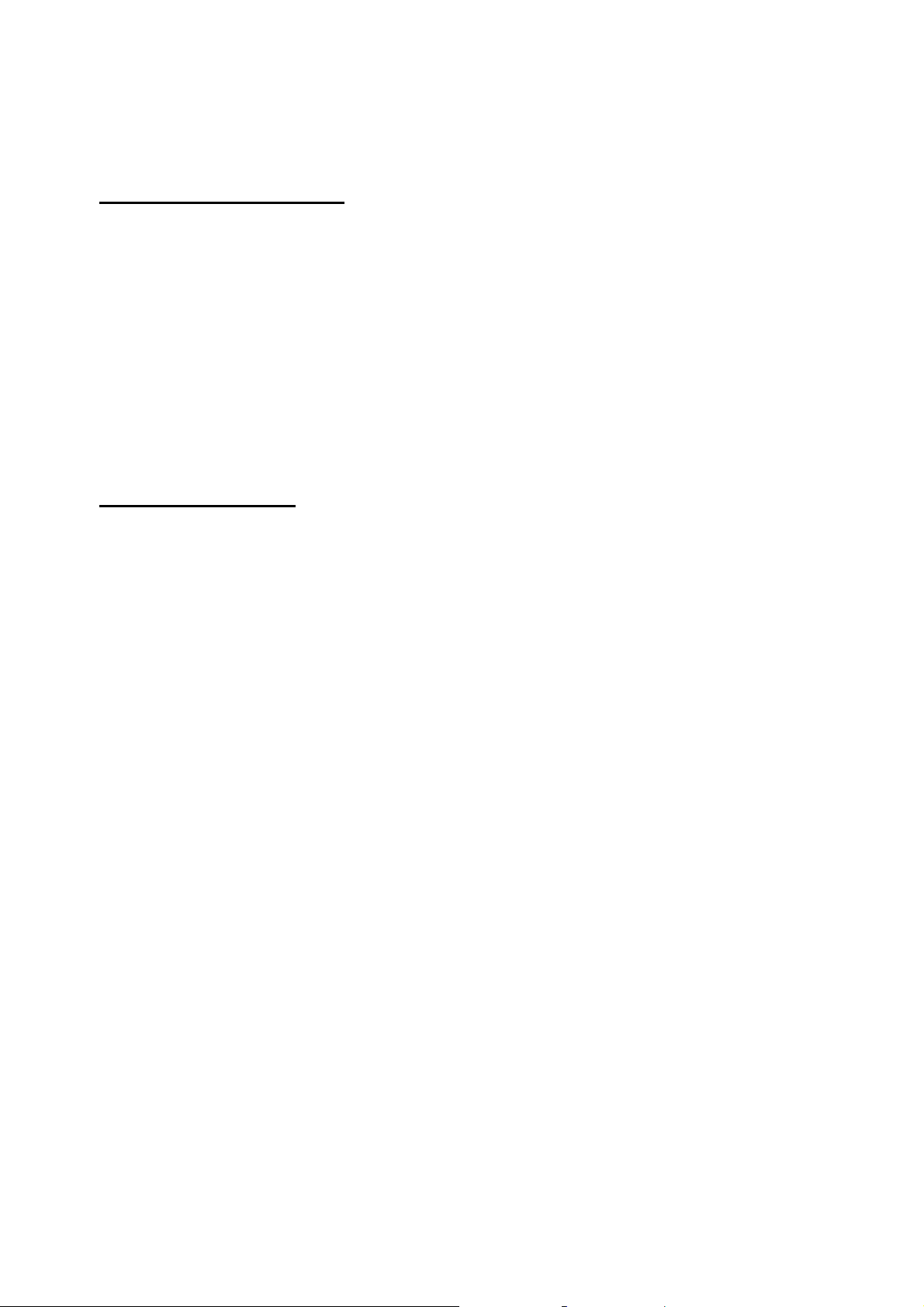
Bildformat
Einstellung, in welchem Format das Einzelbild aus der Liveansicht (Schaltfläche Sofortbild) gespeichert
werden soll (JPEG, BMP).
Aufzeichnung-Dateieinstellungen
Hier können Sie die Dateigröße für Aufzeichnungen, den Aufzeichnungspfad und den Pfad für
heruntergeladene Dateien definieren. Um die Änderungen zu übernhemen klicken Sie auf „Speichern“.
Aufzeichnung-Dateigröße
Sie haben die Auswahl zwischen 256 MB, 512 MB und 1 GB als Dateigröße für die Aufzeichnungen und
heruntergeladenen Videos zu wählen.
Speichern unter
Sie können hier den Dateipfad festlegen, welcher für manuelle Aufzeichnungen verwendet werden soll.
Als Standard-Pfad wird C:\\<Benutzer>\<Computername>\Web\RecordFiles verwendet.
Download.Datei speichern als
Hier könnenSie den Dateipfad für heruntergeladene Videos hinterlegen.
Standardmäßig ist folgender Pfad hinterlegt: C:\\<Benutzer>\<Computername>\Web\DownloadFiles
Bild-Speich.-Einstellungen
Hier können Sie die Pfade für Sofortbilder, Schnappschüsse während der Wiedergabe und zugeschnitte
Videos hinterlegen.
Live-Schnappschuss sichern unter
Wählen Sie den Dateipfad für Sofortbilder aus der Liveansicht aus.
Standardmäßig ist folgender Pfad hinterlegt: C:\\<Benutzer>\<Computername>\Web\CaptureFiles
Schnappschuss speichern bei Wiedergabe
Sie können hier den Pfad hinterlgen unter welchem die Sofortaufnahmen aus der Wiedergabe gespeichert
werden soll.
Standardmäßig ist folgender Pfad hinterlegt: C:\\<Benutzer>\<Computername>\Web\PlaybackPics
Clips sp. Unter
Hier können Sie den Speicherpfad hinterlegen, unter welchem zugeschnittene Videos hinterlegt werden
sollen.
Standardmäßig ist folgender Pfad hinterlegt: C:\\<Benutzer>\<Computername>\Web\PlaybackFiles
19
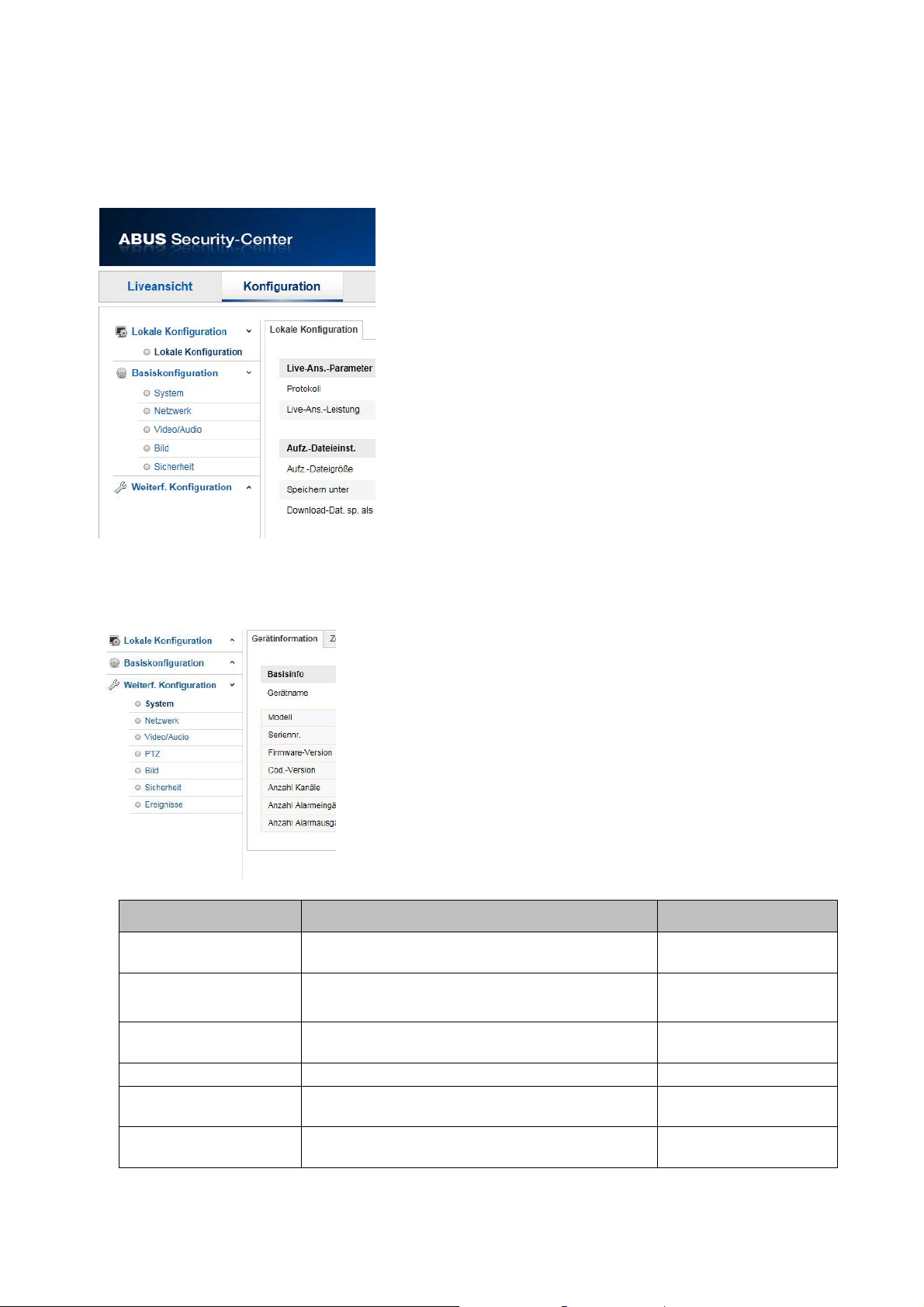
10.2 Basiskonfiguration
Alle Einstellungen der „Basiskonfiguration“ finden Sie auch unter
dem Menüpunkt „Weiterführende
Konfiguration“. Bitte beachten Sie hierzu die Spalte „Verfügbar in“ unter den Beschreibungen der
„Weiterführenden Konfiguration“.
10.3 Weiterführende Konfiguration
10.3.1 Sy
stem
Menüpunkt Beschreibung Verfügbar in Modus
Gerätinformation
Anzeige der Geräteinformationen Basiskonfiguration,
Weiterf. Konfiguration
Zeiteinstellungen
Konfiguration der Zeitangabe Basiskonfiguration,
Weiterf. Konfiguration
Instandhaltung
Konfiguration zur Wartung des Systems Basiskonfiguration,
Weiterf. Konfiguration
RS485
Sommerzeit
Nicht verwendet Konfiguration der automatischen
Weiterf. Konfiguration
Sommerzeitumstellung
Installationsart
Konfiguration Echtzeitmodus an/aus bzw. Wand-
Weiterf. Konfiguration
/Boden-/Deckeninstallation
20

10.3.1.1 Geräteinformation
Basisin
Gerä
fo
tename:
Hier können Sie einen Gerätenamen für den Speeddome vergeben. Klicken Sie auf „Speichern“ um
diesen zur übernehmen.
Modell:
Anzeige der Modellnummer
Seriennummer:
Anzeige der Seriennummer
Firmware-Version:
Anzeige der Firmware Version
Cod.-Version:
Anzeige der Codierungsversion
Anzahl Kanäle:
Anzeige der Kanalanzahl
Anzahl HDDs/SDs:
Anzahl der installierten Speichermedien (SD-Karte, max. 1)
Anzahl Alarmeingänge:
Anzeige der Alarmeingang-Anzahl
Anzahl Alarmausgänge:
Anzeige der Alarmausgang-Anzahl
21
